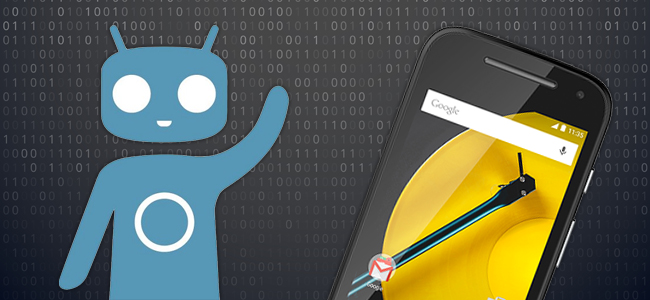Amikor gyökerezik, villog az egyedi ROM-ok ésegyébként az Android rendszerével játszik, sok olyan dolog fordulhat elő, amely rosszul fordulhat. Mielőtt elkezdené, tudnia kell, hogyan lehet biztonsági másolatot készíteni és visszaállítani a telefonra a TWRP helyreállítási környezettel.
Ha itt vagy, valószínűleg már elolvasta a mi oldaltútmutatók a bootloader feloldásához és a TWRP helyreállítás telepítéséhez. Ha nem, akkor először mindkét feladatot végre kell hajtania - ez egy útmutató arról, hogyan kell használni a TWRP-t, miután elkészítette és futtatta.
A TWRP „nandroid” biztonsági mentéseket készít, amelyek majdnem teljes képeket tartalmaznak a rendszerről. Ahelyett, hogy egyes fájlokat vagy alkalmazásokat visszaállítana, az nandroid biztonsági másolatot használ a telefon visszaállításához pontosan az állapot, amelyben a biztonsági mentés volt: az Android verziója, a háttérkép, az otthoni képernyő, egészen annak a szöveges üzenetnek, amelyet olvasatlanul hagyott.
Ez azt jelenti, hogy az nandroid biztonsági mentések nem fognak működni, ha igencsak bizonyos elemek visszaállítása. Ha például vissza szeretné állítani az alkalmazásokat a régi ROM-ról az új ROM-ra, akkor a Titanium Backup-hoz hasonlót kell használnia. A TWRP célja a teljes rendszer teljes biztonsági mentése és visszaállítása.
Hogyan készítsünk Nandroid biztonsági másolatot a TWRP-ben
Amikor elkezdesz szórakozni az Androidokkalrendszer - gyökeresedés, villogó egyedi ROM-ok és így tovább - először készítsen biztonsági másolatot az nandroidról a TWRP-ben. Ily módon, ha valami rosszul történik, visszaállíthatja a telefon állapotát.
Ehhez indítsa el a TWRP helyreállítást. Ennek megváltoztatása minden telefonon kicsit eltér - például előfordulhat, hogy egyszerre kell tartania a Be / kikapcsolás és a Hangerő csökkentés gombot, majd a hangerő-szabályozó gombokkal indíthatja el a „Helyreállítási módot”. A Google utasításai az Ön konkrét modelljéről, hogy megtudja, hogyan történik.
Miután ezt megtette, megismerkedni fog az ismerős TWRP kezdőképernyővel. Kattintson a Biztonsági mentés gombra.

Megjelenik a következő képernyő. Koppintson a „Név” sávra a tetején, hogy a mentésnek felismerhető nevet adjon. Általában az aktuális dátumot és azt, amit csináltam, amikor biztonsági másolatot készítettem, tetszik 2016-01-25--pre-root vagy 2016-01-25--pre-cyanogenmod. Jelölje be a Rendszerindítás, Rendszer és Adatok mezőket, majd húzza az alsó sávot a biztonsági mentéshez.
MEGJEGYZÉS: A biztonsági mentések meglehetősen nagyok, tehát ha hibát kap, hogy nincs elég hely, előfordulhat, hogy a folytatás előtt törölnie kell néhány dolgot a belső tárhelyről vagy az SD-kártyáról.

A biztonsági másolat készítése néhány percet vesz igénybe, ezért legyen türelmes. Amikor elkészült, koppintson a „Vissza” elemre, hogy visszatérjen a TWRP főmenüjébe, vagy a „Újraindító rendszer” elemre, hogy újraindítsa az Androidot.
Ha a TWRP megkérdezi, hogy szeretné-e a telefont gyökérzni, válassza a „Ne telepítse” lehetőséget. A legjobb, ha a SuperSU legfrissebb verzióját magad készíti el, ahelyett, hogy a TWRP csinálná érted.
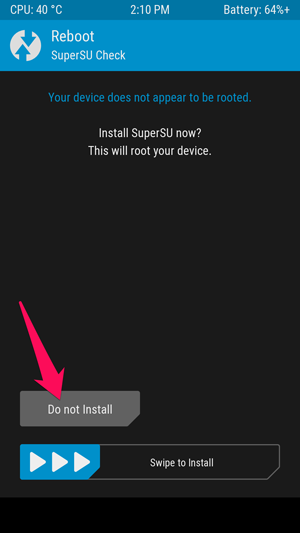
Hogyan lehet visszaállítani egy Nandroid biztonsági másolatból a TWRP-ben
Ha valaha vissza kell állítania egy korábbi biztonsági másolatból, az egyszerű. Indítsa újra a TWRP-t, és koppintson a kezdőképernyőn a „Visszaállítás” gombra.

A TWRP megmutatja a korábbi biztonsági másolatok listáját. Koppintson a kívántra, és megjelenik a következő képernyő. Győződjön meg arról, hogy az összes négyzet be van jelölve, és húzza át a sávot a visszaállításhoz.

A visszaállítás néhány percet vesz igénybe, de amikor elkészült, újraindíthatja telefonját az Android rendszerbe.

Ha még egyszer megkérdezi a gyökérzet használatát, ne felejtse el megérinteni a „Ne telepítse” elemet.
Amikor visszatér az Android-hoz, rájössz, hogy pontosan az a helyzet, ahogy elhagyta a biztonsági mentés készítésekor.
Az nandroid biztonsági másolatok készítése egyszerű eljárás, dedöntő fontosságú, ha bármilyen rendszer megjavítását tervezi. Mindig, mindig, mindig készítsen biztonsági másolatot nandroidról, mielőtt bármit megtenne. Ha valami rosszul fordul elő, akkor bármikor visszaállíthat egy ütés kihagyása nélkül.